发布时间:2016-10-13 10: 26: 23
在Beyond Compare 4执行文件夹合并操作时,如果不借助于技巧将是很难在海量的子文件夹和文件中查找某一个具体的文件,本教程将详解Beyond Compare 4文件夹合并快速查找文件的技巧。
步骤一:选择文件夹合并会话,打开会话操作界面。单击“浏览文件夹”按钮,选择需要合并的文件夹,需要合并的文件夹包含大量的子文件夹和文件。
步骤二:单击工具栏“搜索”按钮,在展开的菜单中选择“查找文件夹名“选项,其中搜索菜单中可查找的选项还包括:查找下一个文件名和查找上一个文件名。
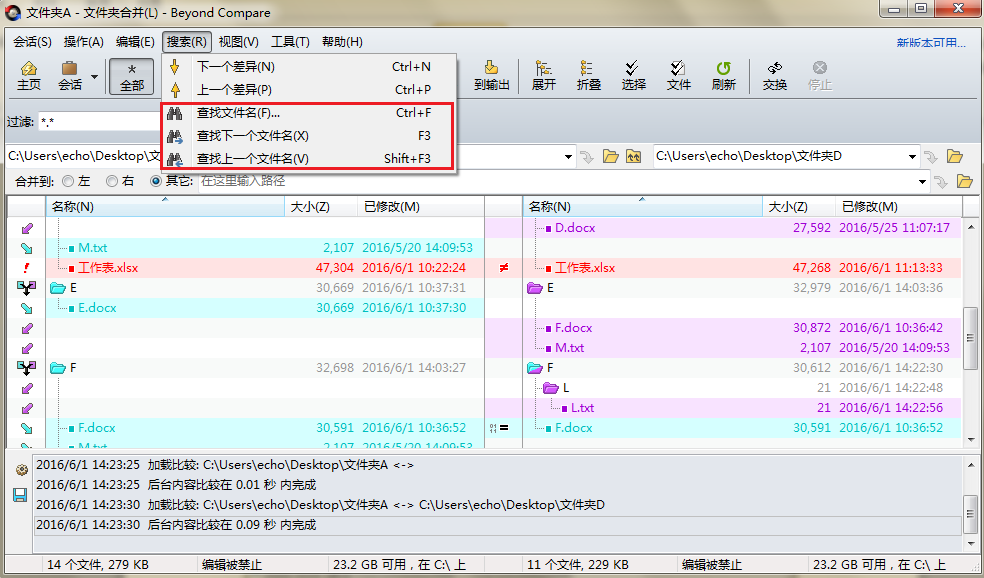
步骤三:打开查找文件名窗口,您可以在“要查找的文本”栏目中直接输入文件名称,同时可以添加查找要求,可添加项包括:匹配字符大小写、仅整词、正则表达式、循环搜索以及向上搜索。
其中如果您勾选“正则表达式”复选框,可以单击“正则表达式示例”按钮参考案例。查找文件名称设置完成后,单击“确定”按钮随即光标将会跳转到相应文件行。
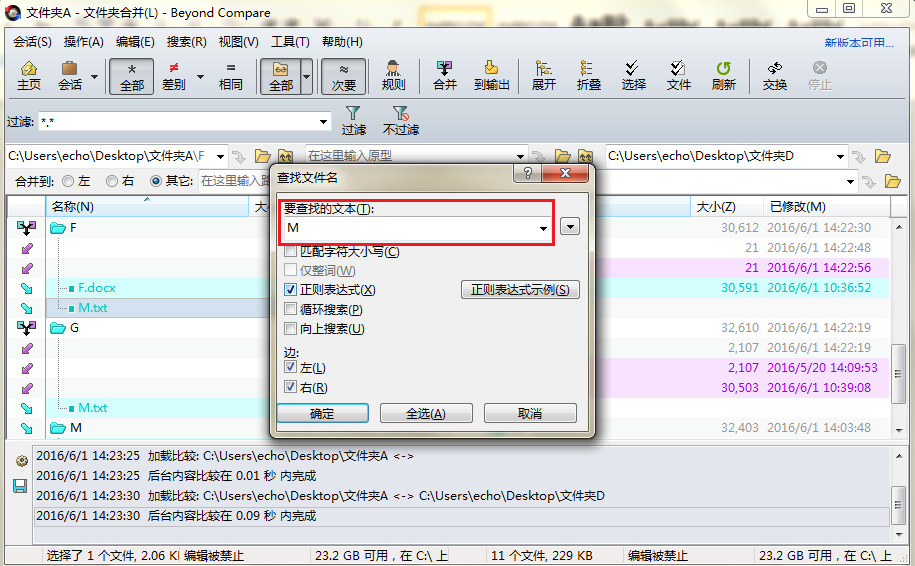
步骤一:选中文件夹合并会话视图窗格左侧或者右侧的某个表格文件,右键单击该文件并在展开的菜单中选择“排除“选项。
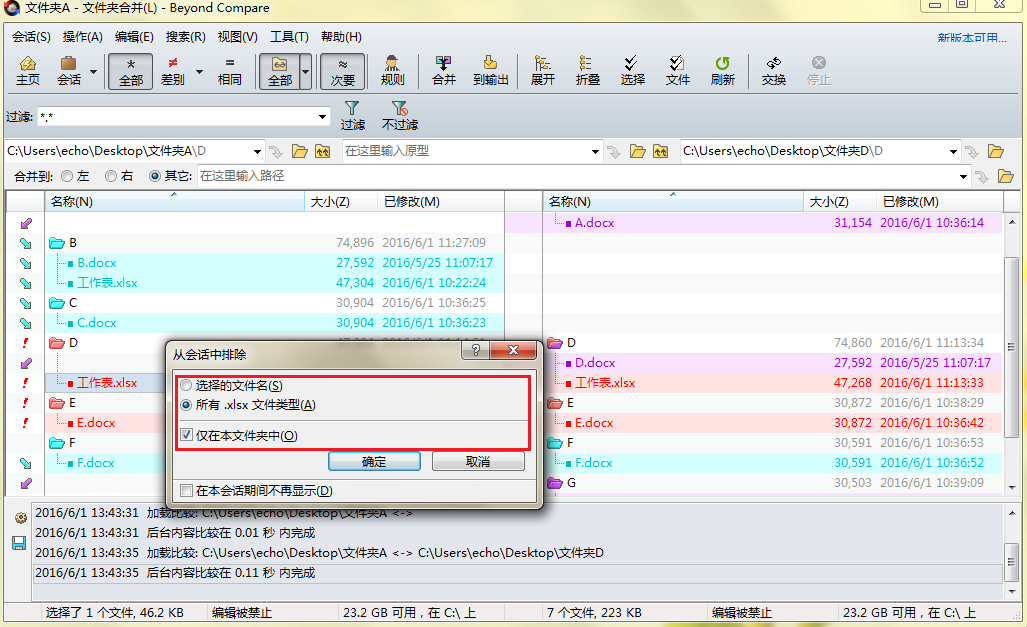
步骤二:打开“从会话中排除”窗口页面,勾选“所有.xlsx文件类型(A)”选项,单击“确定”按钮,即可完成排除表格文件的设置。
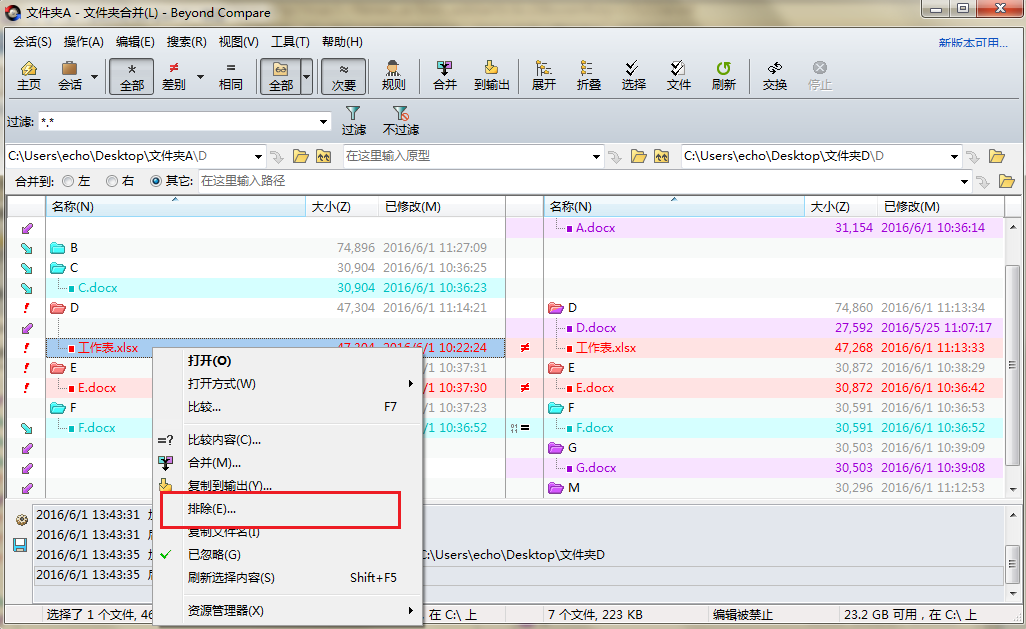
除此之外,您还可以选择排除文件的范围,可选项内容包括:仅在本文件夹中排除和在本会话期间不在显示。您可以根据个人合并文件夹的标准自主选择。完成设置后再次回到文件夹比较会话操作界面,您会发现所有的表格文件均被隐藏,不再显示。
以上是Beyond Compare 4文件夹合并快速查找文件的方法,也可以通过排除表格的方式达到快速查找的效果,点击“Beyond Compare教程”可获取更多相关教程。
展开阅读全文
︾